KPI データの表示とエクスポート
システム ビューを使用して、取引先担当者、潜在顧客および営業案件の KPI データを表示し、そのデータを Excel ファイルにエクスポートします。 KPI データは次のエンティティに保存されます:
- 取引先担当者 KPI 項目
- リード KPI 項目
- 営業案件 KPI 項目
Note
このトピックは、リレーションシップ分析 の場合にのみ適用可能です。
ライセンスとロールの要件
| 要件タイプ | 以下が必要です |
|---|---|
| ライセンス | Dynamics 365 Sales Premium 詳細情報: Dynamics 365 Sales の価格 |
| セキュリティ ロール | システム管理者または営業マネージャー 詳細: 営業向けに事前定義されたセキュリティ ロール |
KPI データーの表示
これらのエンティティのシステム ビューを使用するか、またはデータを表示するための独自のビューを作成できます。
- 高度な検索に移動します。
- 検索対象一覧で、前述のエンティティの 1 つとしてレコードの種類を選択します。
- 保存されているビューの使用一覧からシステム ビューを選択するか、または新しいビューを作成します。
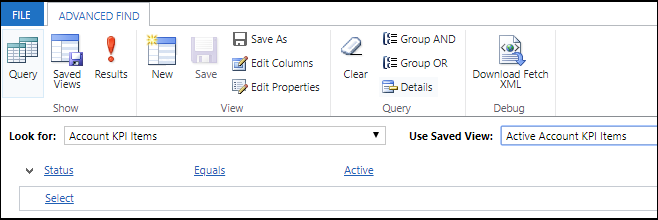
- 列の編集を選択してから、表示する列を選択してビューに含める列を指定します。
- 結果を選択してデータを表示します。
高度な検索の使用の詳細については、高度な検索の作成、編集または保存 を参照してください
結果の表示後、必要に応じて Microsoft Excel にデータをエクスポートできます。 コマンド バーから Excel オプションへのエクスポートを選択することで、そのように行うことができます。
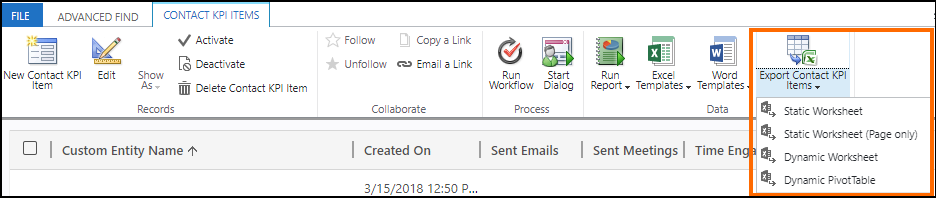
Dynamics 365 Sales から Excel へのデータのエクスポートの詳細については、Excelへのデータのエクスポート を参照してください
アプリのオプションが見つかりませんか?
次の 3 つの可能性があります:
- 必要なライセンスまたは役割がありません。 このページの上部にあるライセンスとロールの要件のセクションを確認してください。
- 管理者がこの機能を有効にしていない場合。
- 組織がカスタム アプリを使用している場合。 正確な手順について管理者に確認してください。 この記事で説明する手順は、すぐに使用できる営業ハブ アプリと Sales Professional アプリのみに該当します。